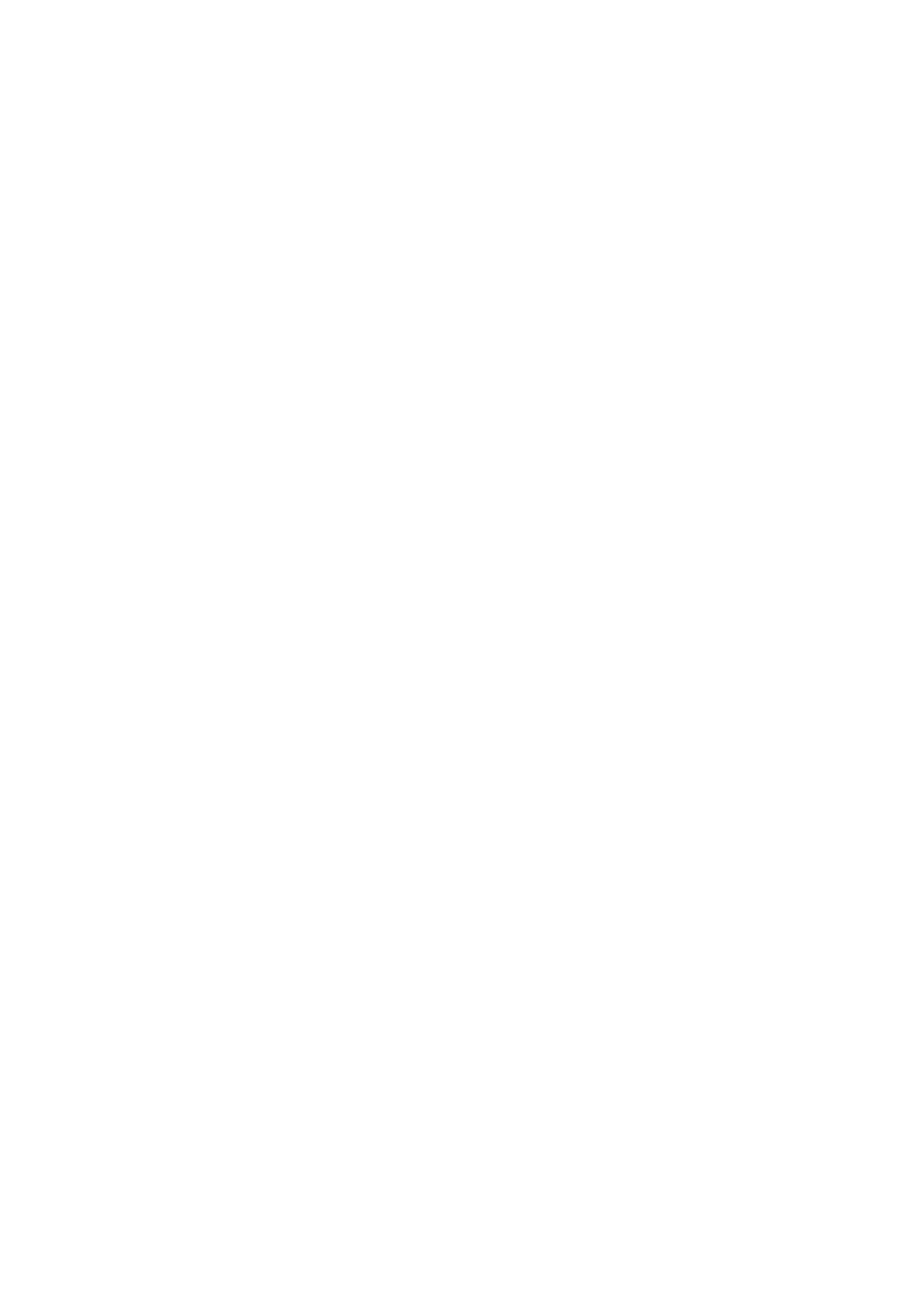
Cuentas de calendario y ajustes de Calendario
Hay varios ajustes disponibles para Calendario y para sus cuentas de calendario. Vaya a Ajustes >
Correo, contactos, calendarios.
Las cuentas de calendario también se utilizan para sincronizar tareas para Recordatorios.
Añadir una cuenta CalDAV: Vaya a Ajustes > “Correo, contactos, calendarios”, pulse “Añadir cuenta”
y, a continuación, pulse Otras. En Calendarios, pulse “Añadir cuenta CalDAV”.
Estas opciones se aplican a todos sus calendarios:
77
Capítulo 13
Calendario
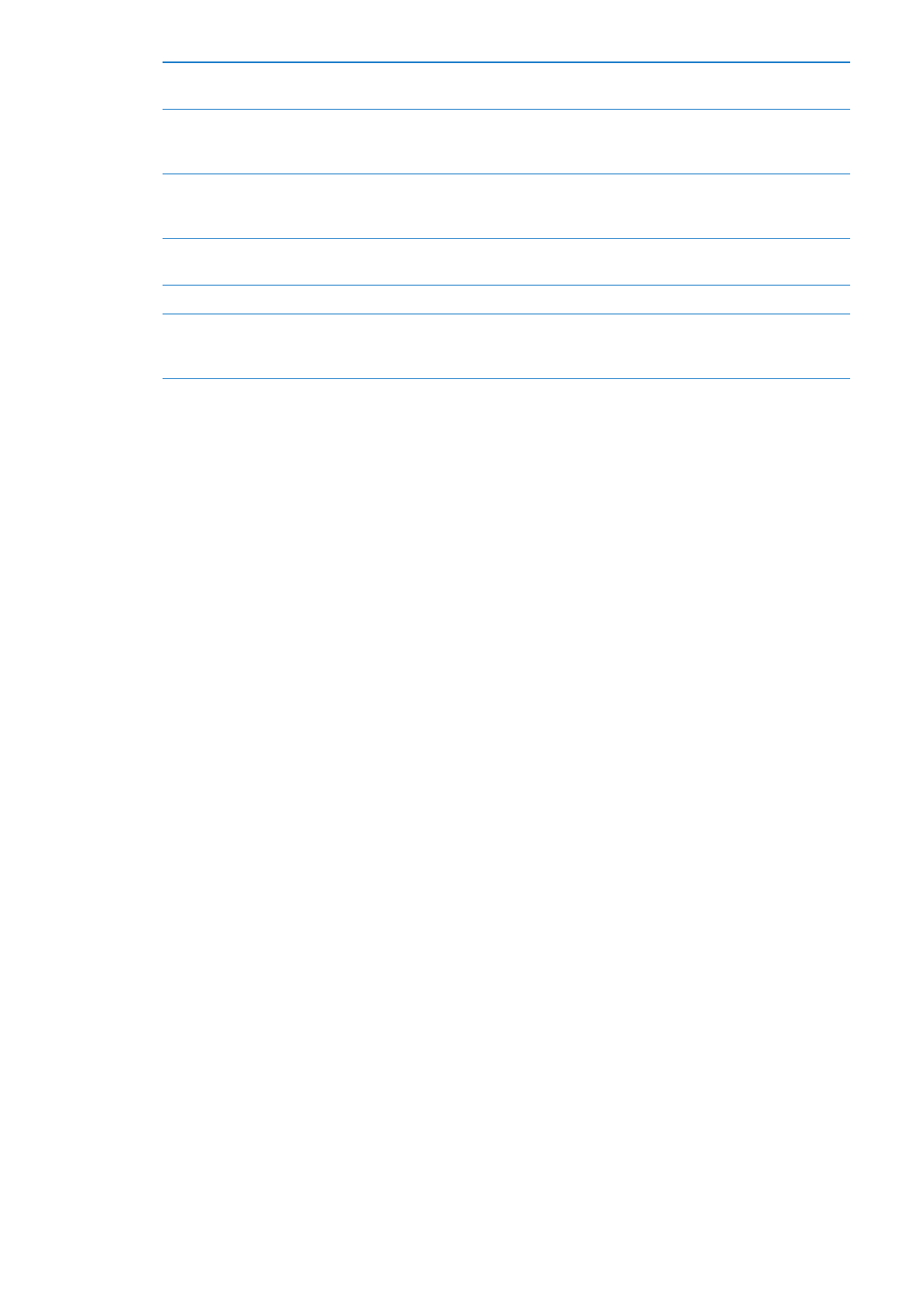
Ajustar tonos de alerta para
calendarios
Vaya a Ajustes > Sonidos > Alertas calendario.
Sincronizar eventos pasados
Vaya a Ajustes > Correo, contactos, calendarios > Sincronizar y, a continua-
ción, seleccione un periodo de tiempo. Los eventos futuros siempre están
sincronizados.
Establecer que suene una alerta
cuando reciba una invitación a una
reunión
Vaya a Ajustes > “Correo, contactos, calendarios” y, a continuación, pulse
“Alerta de invitación”.
Activar el soporte para zona horaria
del calendario
Vaya a Ajustes > “Correo, contactos, calendarios” > “Soporte zona horaria” y,
a continuación, active “Soporte zona horaria”.
Ajustar un calendario por omisión
Vaya a Ajustes > Correo, contactos, calendarios > “Calendario por omisión”.
Use iCloud para mantener actuali-
zado Calendario en sus dispositivos
iOS y ordenadores.
Vaya a Ajustes > iCloud y, a continuación, active Calendario. Consulte “Cómo
usar iCloud” en la página 20.
Importante:
Cuando “Soporte zona horaria” está activado, el calendario muestra la fecha y la hora
de los eventos según la zona horaria de la ciudad seleccionada. Cuando está desactivado, el calen-
dario muestra los eventos en la zona horaria de su ubicación actual, determinada por su conexión
a Internet. Cuando esté de viaje, es posible que el iPad no muestre los eventos o alertas sonoras a
la hora local correcta. Para ajustar de forma manual la hora correcta, consulte “Fecha y hora” en la
página 137.
78
Capítulo 13
Calendario
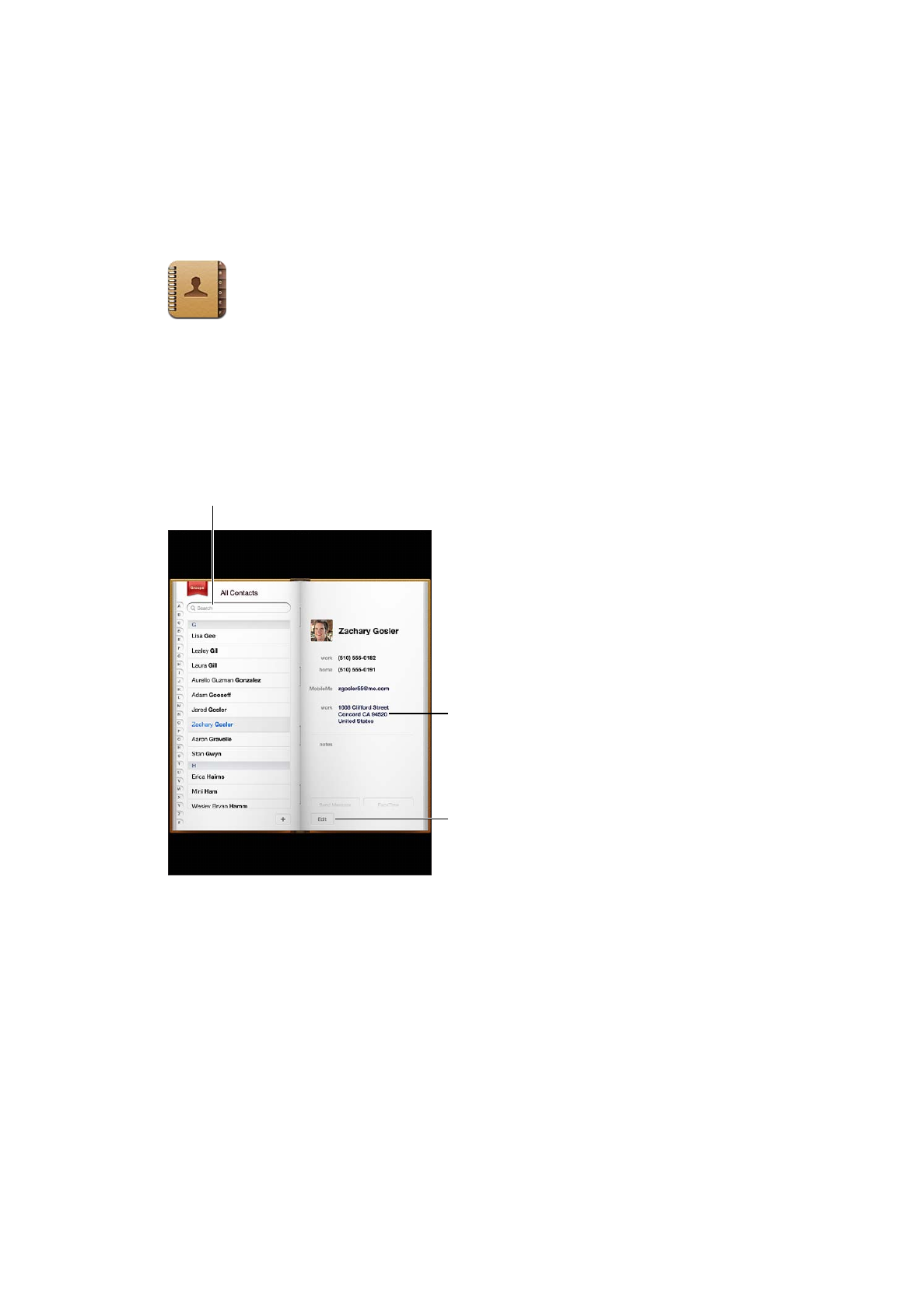
Contactos
14